win10怎么设置安装软件需要管理员权限
win10怎么设置安装软件需要管理员权限?很多时候我们在进入系统后都会发现自己桌面多了很多莫名其妙的软件,很多都是一些捆绑软件对我们来说都是无用的,虽然可以卸载但是这种情况真的很影响使用体验感,可是我们如果在安装软件时需要管理员权限这样情况就可以很好的解决,接下来就和小编一起前去了解一下具体操作步骤吧。
具体步骤如下:
1.按下快捷键“WIN + R”,在运行对话框中输入“gpedit.msc”指令,弹出组策略窗口;
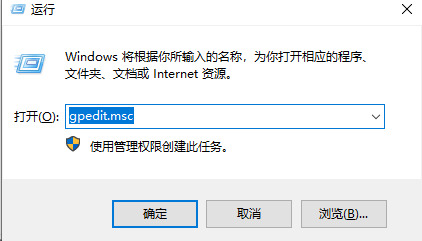
2.然后依次选中打开“计算机配置”选项,接着找到“Windows设置”选项,再从“Windows设置”中打开“安全设置”选项,再接着打开“本地策略”最后打开“安全选项”即可;
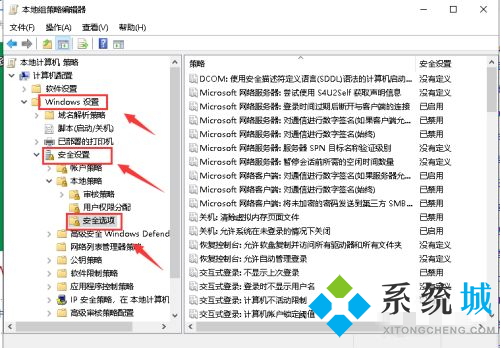
3.然后我们找到“账户:管理员状态”,这时我们可以看见状态为“已禁用”,我们需要将它开启;
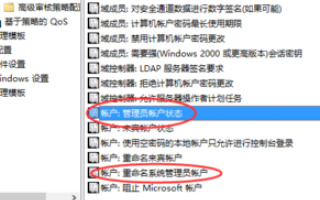
4.通过鼠标右键点击“账户:管理员状态”,在弹出的菜单中选择“属性”选项;
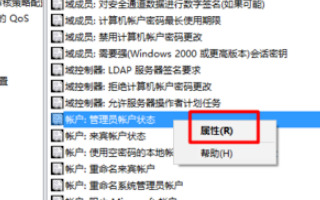
5.最后在“账户:管理员状态”属性中,勾选已启用即可。
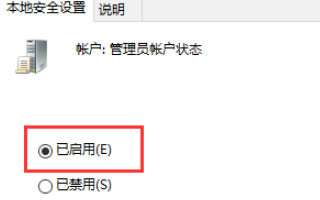
以上就是小编收集的win10系统开启安装软件需要管理员权限的方法,希望对大家有所帮助。
我告诉你msdn版权声明:以上内容作者已申请原创保护,未经允许不得转载,侵权必究!授权事宜、对本内容有异议或投诉,敬请联系网站管理员,我们将尽快回复您,谢谢合作!










